So leeren Sie Ihren Cache für IB-Apps auf Android-Geräten
Diese Methode hat sich als Lösung für unterschiedliche Probleme erwiesen, da sie eine vollständige Zurücksetzung einer falsch funktionierenden IBKR-App herbeiführt.
Für Android OS 6.0 (Marshmallow) und höher
1. Gehen Sie zum Einstellungsmenü Ihres Telefons.
2. Wählen Sie unterhalb des Telefonbereichs die Rubrik mit Anwendungen ![]() aus und gehen Sie zum Anwendungsmanager
aus und gehen Sie zum Anwendungsmanager
. 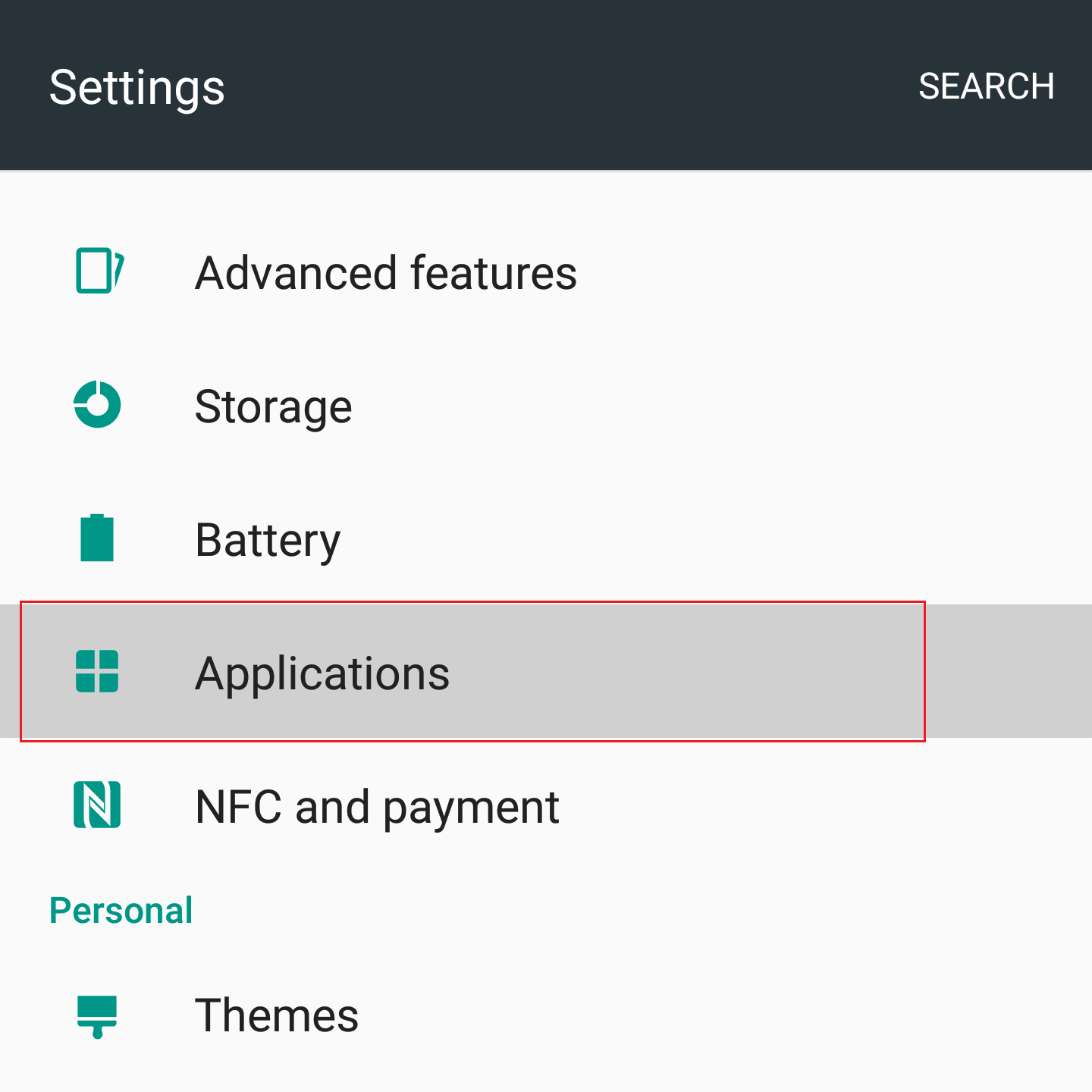
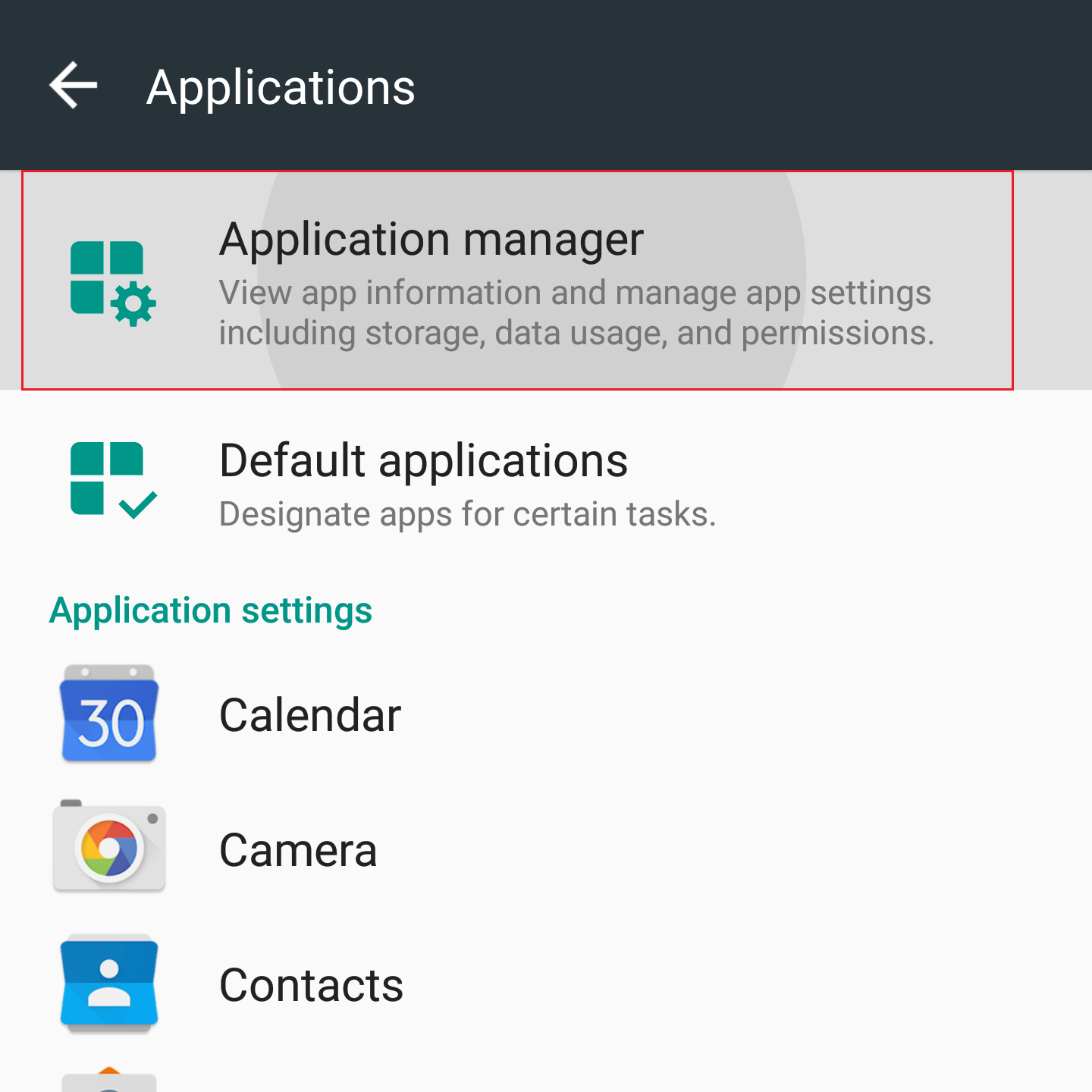
3. Scrollen Sie nach unten und wählen Sie die jeweilige IB-App aus, die zurückgesetzt werden soll.
.png)
4. Tippen Sie auf Speicher
. .png)
5. Tippen Sie auf Daten löschen ![]() OK
OK
. .png)
.png)
6. Überprüfen Sie, dass die Daten gelöscht wurden.
.png)
7. Starten Sie Ihr Telefon neu.
8. Öffnen Sie die App.
Für Android OS 5.0 (Lollipop) und vorige Versionen
- Gehen Sie zum Einstellungsmenü Ihres Telefons.
- Wählen Sie unterhalb des Telefonbereichs die Rubrik mit Apps
aus.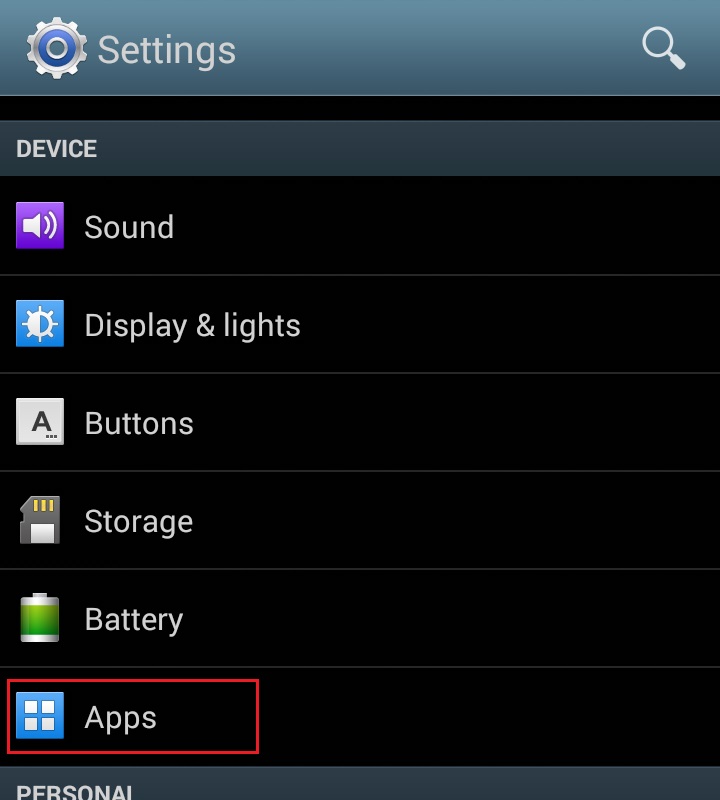
- Scrollen Sie nach unten und wählen Sie die jeweilige IB-App aus, die zurückgesetzt werden soll.
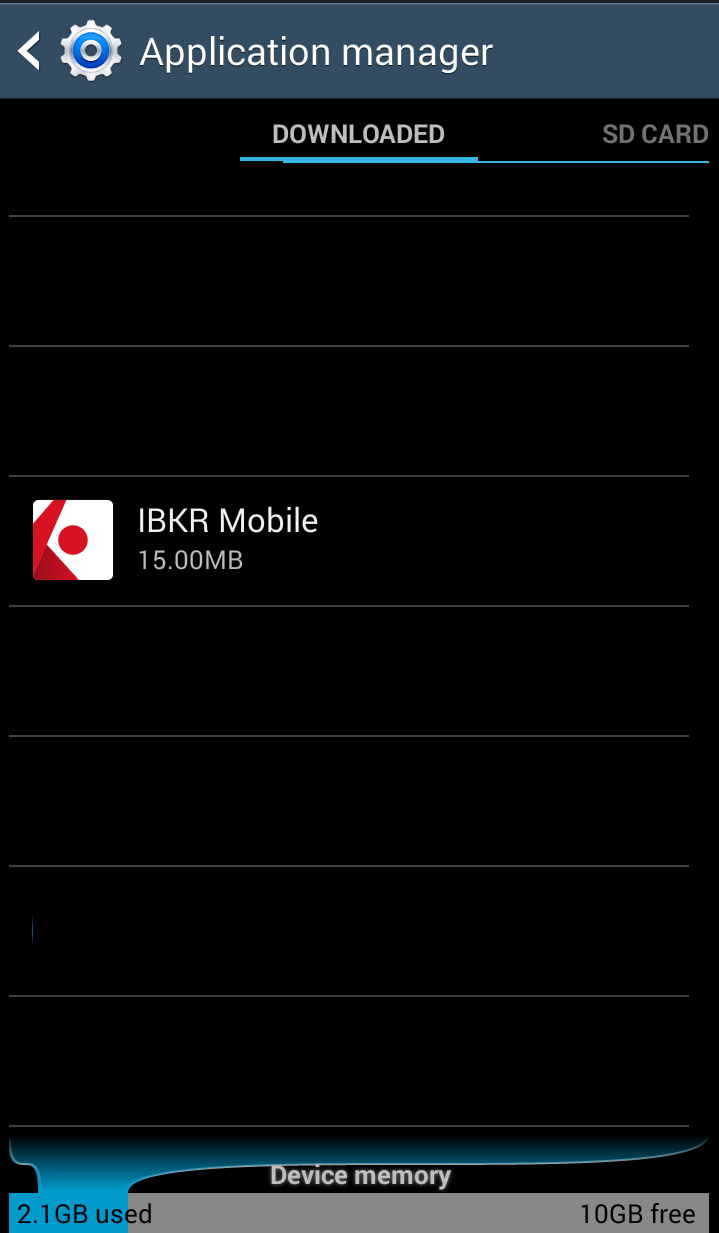
- Tippen Sie aufDaten löschen
 OK
OK
.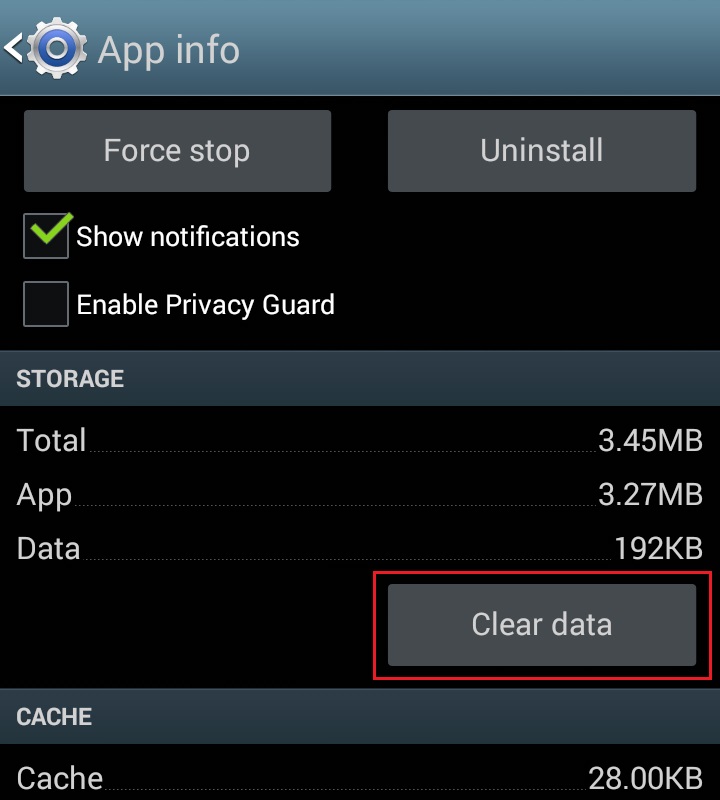
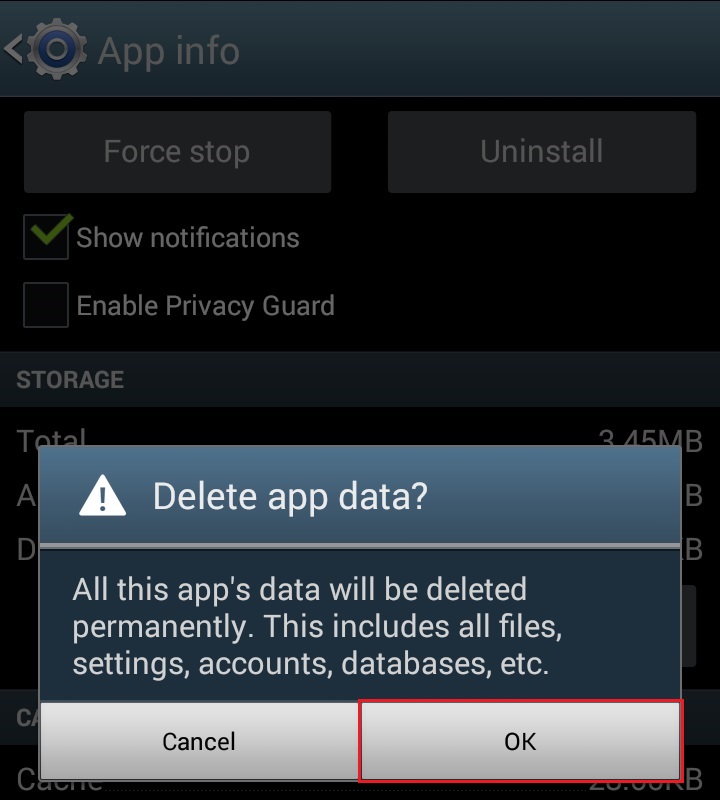
- Überprüfen Sie, dass die Daten gelöscht wurden.
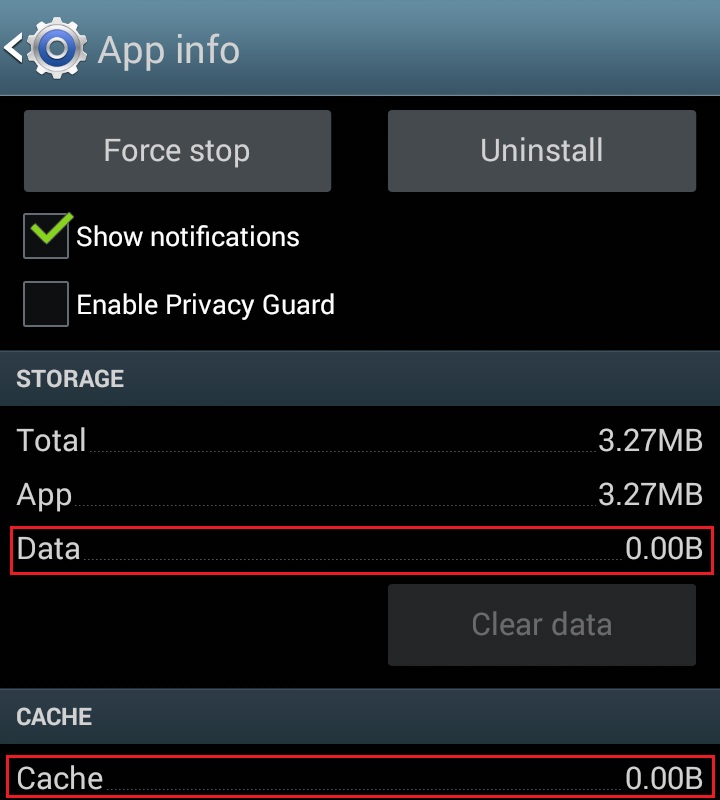
- Starten Sie Ihr Telefon neu.
- Öffnen Sie die App.
Hinweis: Wenn nach Löschung der Cache, der manuellen Anpassung der Berechtigung und dem Neustart Ihres Android-Geräts das Problem weiterhin besteht, kontaktieren Sie bitte den IB-Kundenservice zur weiteren Problembehandlung.
Verwandte Artikel:
- Für eine Übersicht zu IB Key für Android siehe KB2277.
- Für den IB-Key-Recovery-Prozess für Android siehe KB2748.
